Sum函数可以说是Excel中最被低估的函数,它也是少数几个拥有快捷键的函数之一。大多数人都是用它来计算下数据之和,但是它的作用远不止于此,今天就跟大家分享几个sum函数的使用技巧,让你彻底改变对它的看法
想要从零学习Excel,这里↓↓↓
一、累加求和
所谓的累加求和,就是累计求和的意思,如下图所示,我们想要计算累计的销售额,只需要将公式设置为:=SUM($B$3:B3)
在这里关键是单元格的引用方法,第一个绝对引用位置不会变动,第二个相对引用位置可以发生变动。
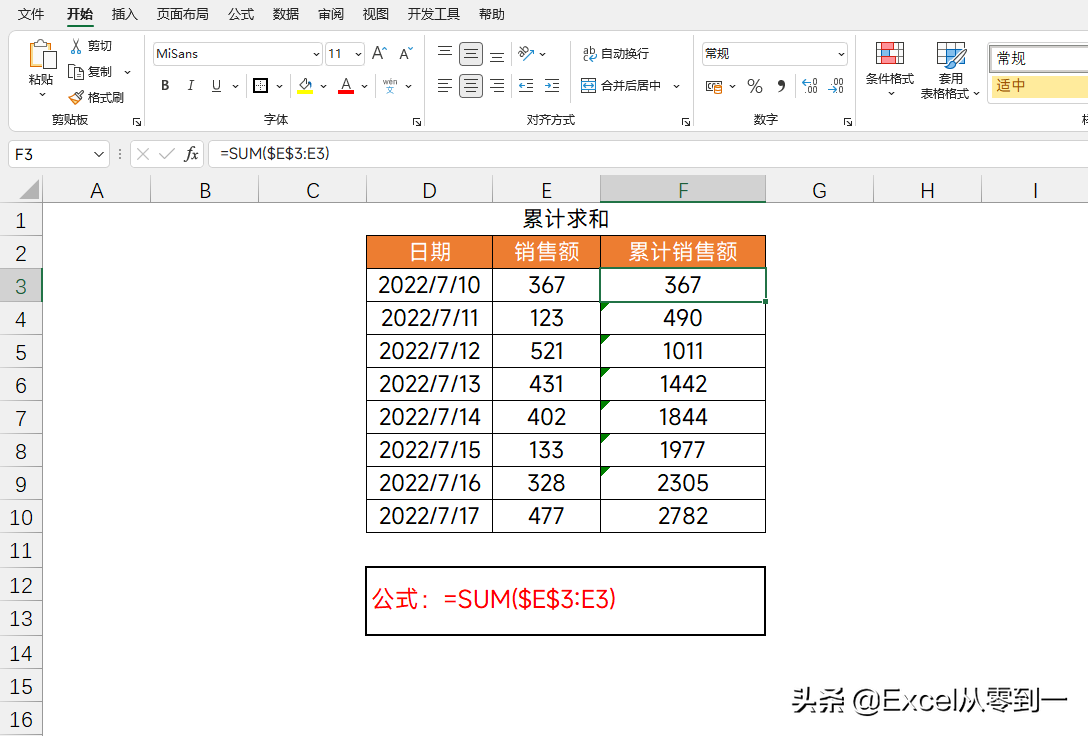
二、条件求和
如下图所示,我们想要查找一下销售部门的总分,利用sum函数也可以轻松搞定,公式为:=SUM((A3:A9=E4)*C3:C9)
运算原理与sumproduct函数几乎是一致的,A3:A9=E4它的结果是一列逻辑值。可以将true看做是1,false看做是0,然后再与对应的C3:C9相乘,最后结果再相加,如果有多个条件也是使用的,可以按下面的方式书写公式
=SUM((条件1)* (条件2)* (条件3)*实际的求和列)
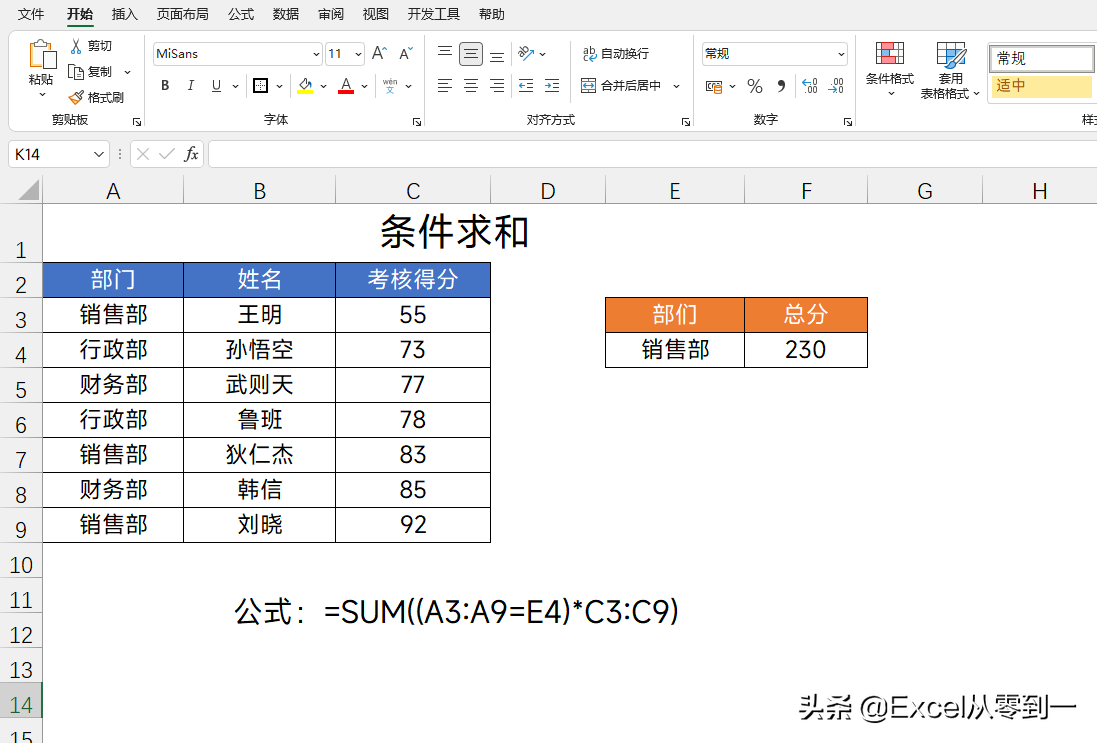
三、条件计数
条件计数也是可以的,比如在这里想要计算下销售部门的人数,就可以将公式设置为:
=SUM((A3:A9=E4)*1)
计算原理与条件求和是一模一样的,如果有多个条件需要计数,公式可以按照以下规则书写
谷歌“Excel”好强:不用自己写代码就能爬虫,网友问微软慌不慌
家人们,要爬虫——现在用一个电子表格就行了。一看到这是来自谷歌的产品,大家就立马cue起了微软,问它慌不慌。
=SUM((条件1)* (条件2)* (条件3)*1)

四、不连续求和
如下图,我们想要计算每个组别的小计,但是现在数据区域不是连续,很多人都是一个一个的输入,其实我们利用sum函数的快捷键【alt =】是可以快速设置
首先选中数据区域,按下快捷键Ctrl G调出定位,然后点击【定位条件】选择【空值】点击确定,最后按下快捷键【ALT =】即可快速计算

五、合并单元格求和
公式为:=SUM(E3:$E$13)-SUM(F4:$F$13)
这个公式解释起来非常的复杂,大家只需要记得这个套路就可以了,本质是2个sum函数相减,第一个sum函数是总分区域,第二个sum函数是结果区域,并且尾部区间需要进行绝对引用,第一个sum函数比第二个sum函数多一个单元格
公式的输入也稍有不同,需要先选中结果区域,公式输入完毕后按下快捷键【Ctrl 回车】来填充公式才可以
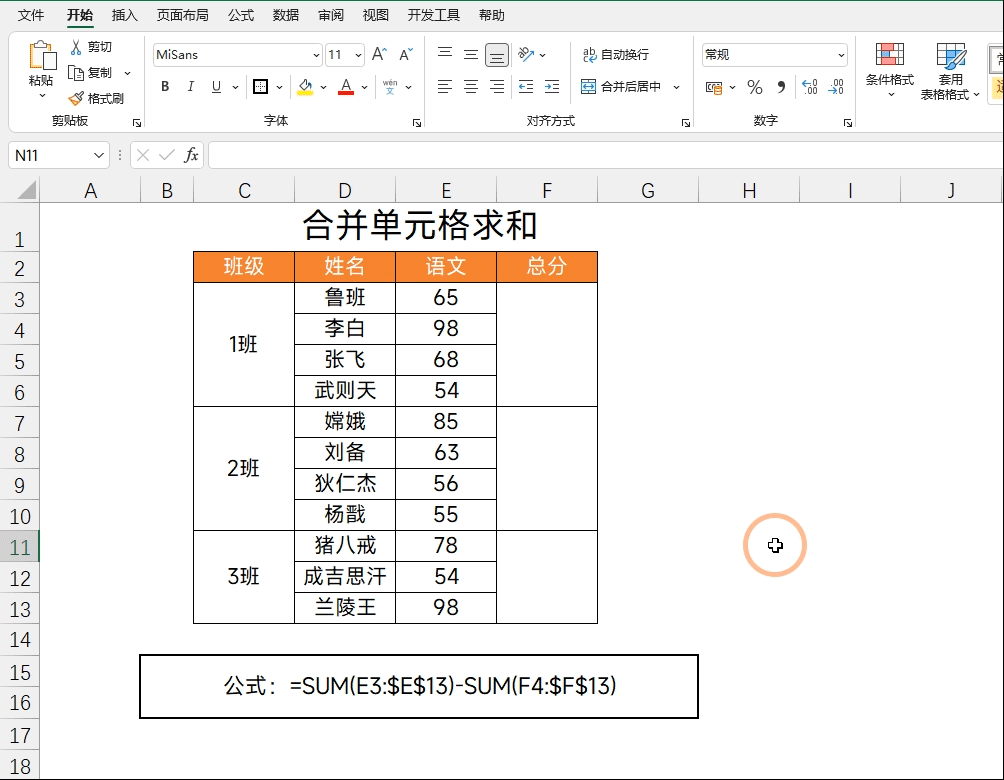
六、多表求和
Sum函数也是可以进行多sheet求和的,不过它们的格式必须一致,如下图,我们想将1到3月的数据汇总在一起,只需要在汇总表输入sum函数,然后先点击1月的sheet名称,按住shift键再点击3月的sheet名称,最后点击求和位置,敲下回车,向下填充即可
公式为:=SUM('1月:3月'!B2)
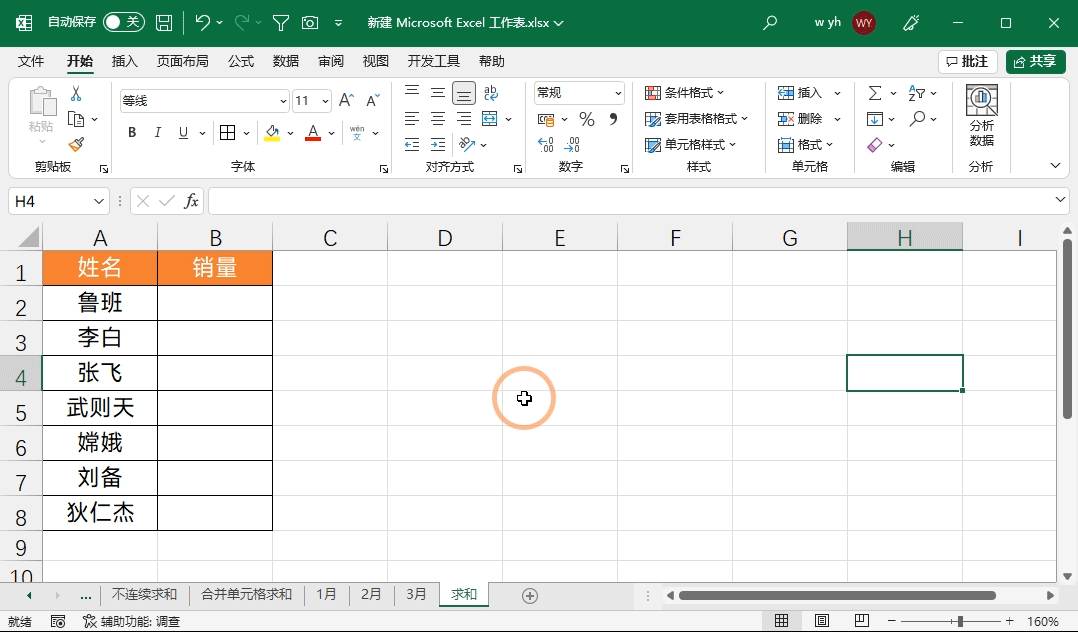
以上就是今天分享的6个关于sum函数的使用技巧,怎么样,你对它是不是有了全新的认识呢?
我是Excel从零到一,关注我,持续分享更多Excel技巧
别再用Vlookup了,试试index match组合查询,比它好用太多了
常用函数的第五篇来了!这节我们来学习下index与match函数,这个组合相信很多人都用过,很多喜欢将index match与Vlookup进行






